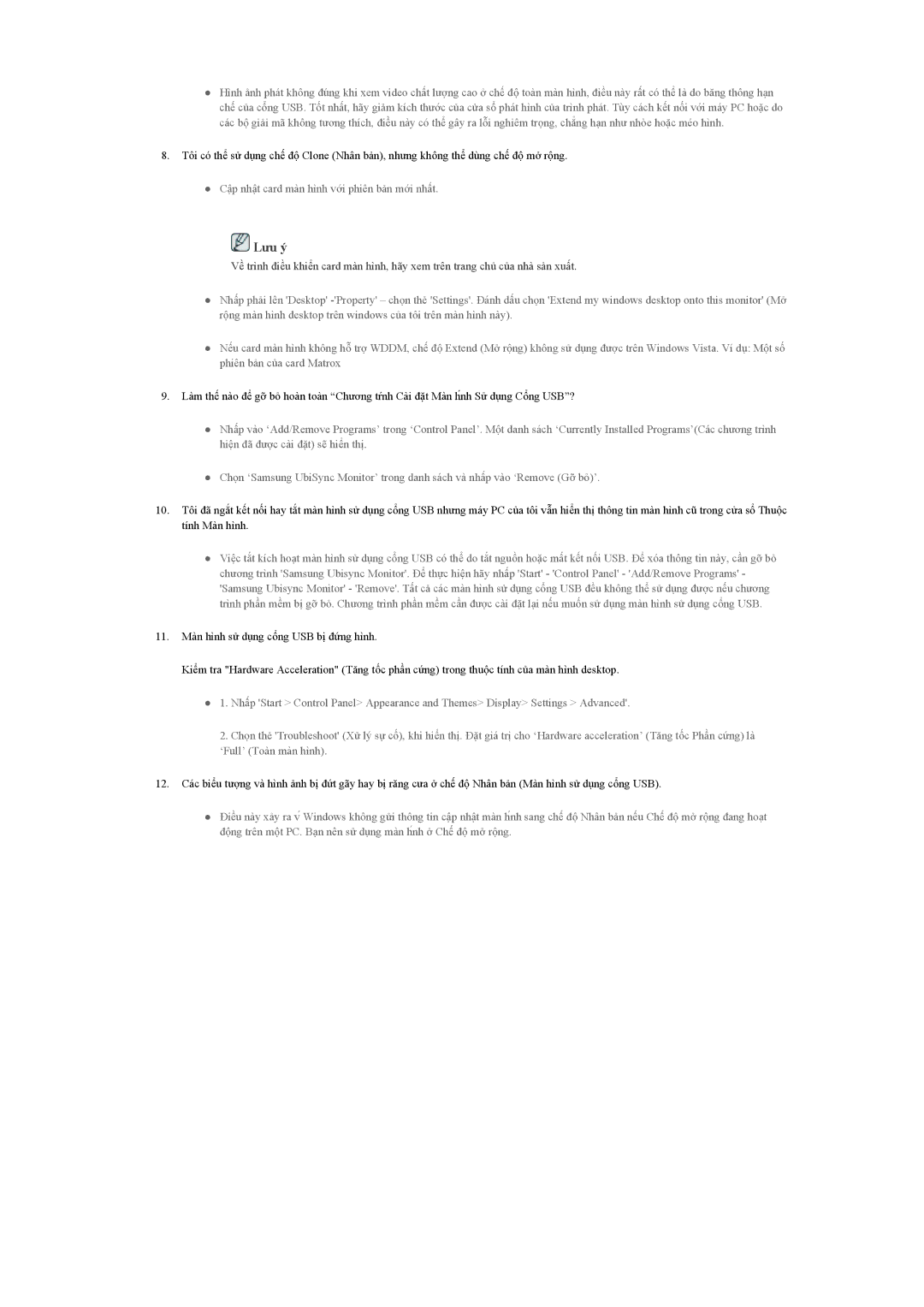zHình ảnh phát không đúng khi xem video chất lượng cao ở chế độ toàn màn hình, điều này rất có thể là do băng thông hạn chế của cổng USB. Tốt nhất, hãy giảm kích thước của cửa sổ phát hình của trình phát. Tùy cách kết nối với máy PC hoặc do các bộ giải mã không tương thích, điều này có thể gây ra lỗi nghiêm trọng, chẳng hạn như nhòe hoặc méo hình.
8.Tôi có thể sử dụng chế độ Clone (Nhân bản), nhưng không thể dùng chế độ mở rộng.
zCập nhật card màn hình với phiên bản mới nhất.
 Lưu ý
Lưu ý
Về trình điều khiển card màn hình, hãy xem trên trang chủ của nhà sản xuất.
zNhấp phải lên 'Desktop'
zNếu card màn hình không hỗ trợ WDDM, chế độ Extend (Mở rộng) không sử dụng được trên Windows Vista. Ví dụ: Một số phiên bản của card Matrox
9.Làm thế nào để gỡ bỏ hoàn toàn “Chương tŕnh Cài đặt Màn hnh́ Sử dụng Cổng USB”?
zNhấp vào ‘Add/Remove Programs’ trong ‘Control Panel’. Một danh sách ‘Currently Installed Programs’(Các chương trình hiện đã được cài đặt) sẽ hiển thị.
zChọn ‘Samsung UbiSync Monitor’ trong danh sách và nhấp vào ‘Remove (Gỡ bỏ)’.
10.Tôi đã ngắt kết nối hay tắt màn hình sử dụng cổng USB nhưng máy PC của tôi vẫn hiển thị thông tin màn hình cũ trong cửa sổ Thuộc tính Màn hình.
zViệc tắt kích hoạt màn hình sử dụng cổng USB có thể do tắt nguồn hoặc mất kết nối USB. Để xóa thông tin này, cần gỡ bỏ chương trình 'Samsung Ubisync Monitor'. Để thực hiện hãy nhấp 'Start' - 'Control Panel' - 'Add/Remove Programs' - 'Samsung Ubisync Monitor' - 'Remove'. Tất cả các màn hình sử dụng cổng USB đều không thể sử dụng được nếu chương trình phần mềm bị gỡ bỏ. Chương trình phần mềm cần được cài đặt lại nếu muốn sử dụng màn hình sử dụng cổng USB.
11.Màn hình sử dụng cổng USB bị đứng hình.
Kiểm tra "Hardware Acceleration" (Tăng tốc phần cứng) trong thuộc tính của màn hình desktop.
z1. Nhấp 'Start > Control Panel> Appearance and Themes> Display> Settings > Advanced'.
2.Chọn thẻ 'Troubleshoot' (Xử lý sự cố), khi hiển thị. Đặt giá trị cho ‘Hardware acceleration’ (Tăng tốc Phần cứng) là ‘Full’ (Toàn màn hình).
12.Các biểu tượng và hình ảnh bị đứt gãy hay bị răng cưa ở chế độ Nhân bản (Màn hình sử dụng cổng USB).
zĐiều này xảy ra v́Windows không gửi thông tin cập nhật màn hnh́ sang chế độ Nhân bản nếu Chế độ mở rộng đang hoạt động trên một PC. Bạn nên sử dụng màn hnh́ ở Chế độ mở rộng.